- Автор Lauren Nevill [email protected].
- Public 2023-12-16 18:53.
- Соңғы өзгертілген 2025-01-23 15:21.
Егер сіз Mail.ru-дағы «Менің әлемім» әлеуметтік желісінің белсенді қолданушысы болсаңыз, онда сіз достарыңыздың қонақ кітаптарындағы әдемі анимациялық суреттерді бірнеше рет сүйсінген болуыңыз керек. Сіз оларға өзіңіз жасаған немесе желінің кеңдігінен тапқан өзіңізді қосқыңыз келе ме? Бұл қиын емес. Сіз жүктеген кескінді қонаққа бірнеше рет қосу үшін пайдалануға болады.
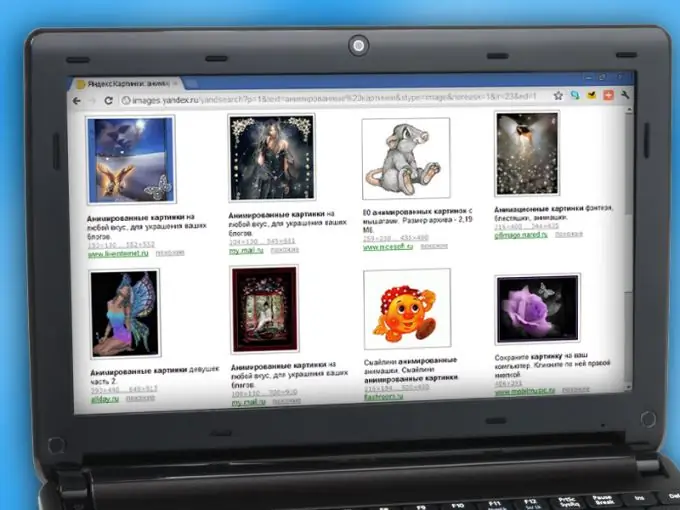
Қажетті
Компьютерде сақталған сурет немесе файлға URL сілтемесі
Нұсқаулық
1-қадам
Дәл қазір таңдалған суретті басқа ешкімге жіберуді жоспарламасаңыз, анимация жібергіңіз келетін пайдаланушының немесе өзіңіздің жеке парағыңызға өтіңіз. Қонақтар кітабы парағының төменгі жағына қарай жылжып, «Жазба қосу» сілтемесін басыңыз
2-қадам
Жаңа хабарлама жіберу үшін форманың астында орналасқан «Фото» сілтемесін басыңыз
3-қадам
Пайда болған терезеден «Суретті жүктеу» қойындысын таңдап, маркерді «Сурет түрі» жолына «анимация» күйіне қойыңыз. «Файлды таңдау» батырмасын басыңыз және компьютерден қажетті суретті табыңыз
4-қадам
«Жүктеу» батырмасын басыңыз және анимациялық кескіннің бетте пайда болуын күтіңіз - қосылу жылдамдығы төмен, бұл біраз уақыт алуы мүмкін. Егер сіз парағыңызға анимация қосқан болсаңыз, оны жоюға болады - жүктелген сурет сіздің анимация альбомыңызда сақталады
5-қадам
Анимация альбомынан сақталған суретті досыңыздың қонақ кітабына қосыңыз. Ол үшін «Жазба қосу» сілтемесін, содан кейін «фотосурет» сілтемесін басып, «Альбомнан таңдау» қойындысын ашыңыз
6-қадам
«Анимация» альбомын ашыңыз - сол жақта суреттер қосу терезесінде альбомдарыңыздың тізімі көрсетіледі. Жүктелген файлдар тізімінен қажетті файлды таңдап, оны екі рет нұқыңыз - сурет сіз таңдаған бетте пайда болады
7-қадам
Назар аударыңыз, сіз басқа сайттарда орналастырылған анимацияларды «Менің әлемім» қонақ кітаптарына орналастыра аласыз. Ол үшін сізге ұнайтын суретті тінтуірдің оң жағымен басып, мәтінмәндік мәзірден «Суреттің URL мекенжайын көшіру» жолын таңдаңыз.
8-қадам
Суретті қонақтар кітабына қосқыңыз келетін пайдаланушының парағына өтіңіз. «Пост қосу» сілтемесін, содан кейін «фотосурет» сілтемесін басыңыз. Сурет қосуға арналған терезеде «Суретті жүктеу» қойындысында «Интернеттен» жолына маркер қойып, өрісті тінтуірдің оң жағымен басып, URL мекенжайын қосыңыз
9-қадам
Суреттің URL мекенжайын көшіру үшін мәтінмәндік мәзірден «Қою» жолын таңдап, «Жүктеу» батырмасын басыңыз - сурет пайдаланушы парағына және сіздің «Анимация» альбомыңызға қосылады.






